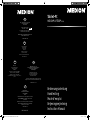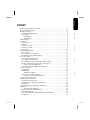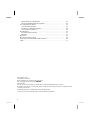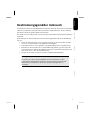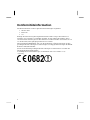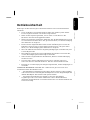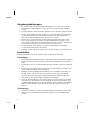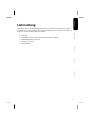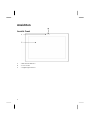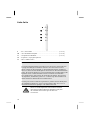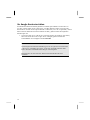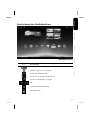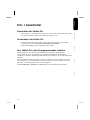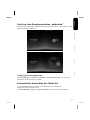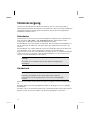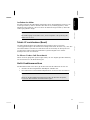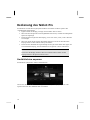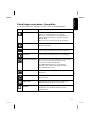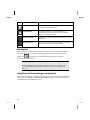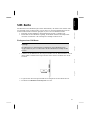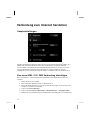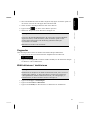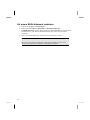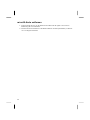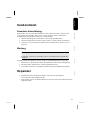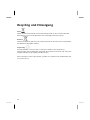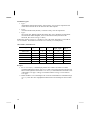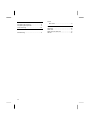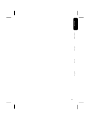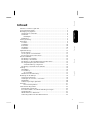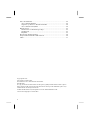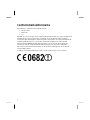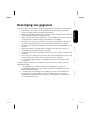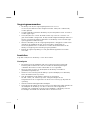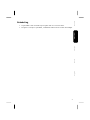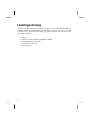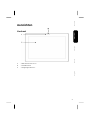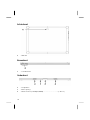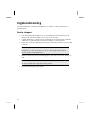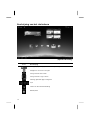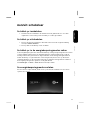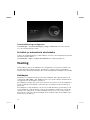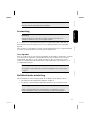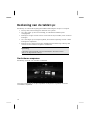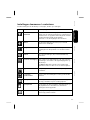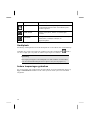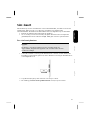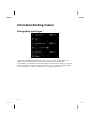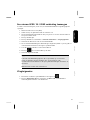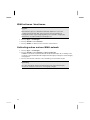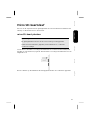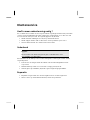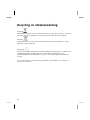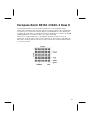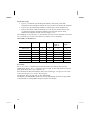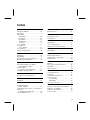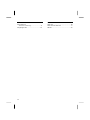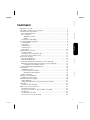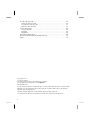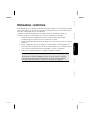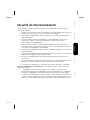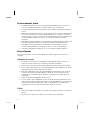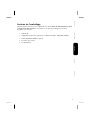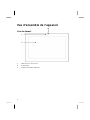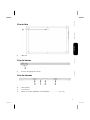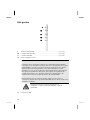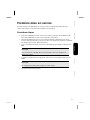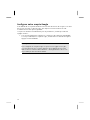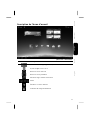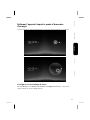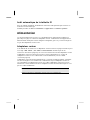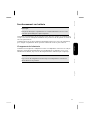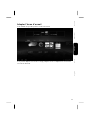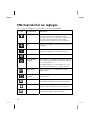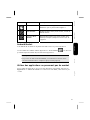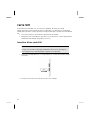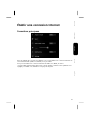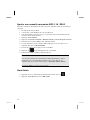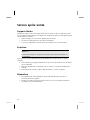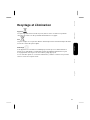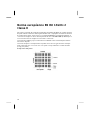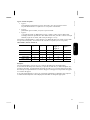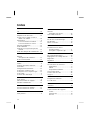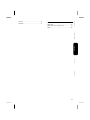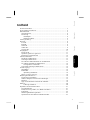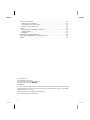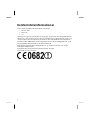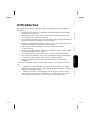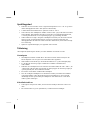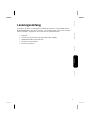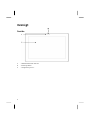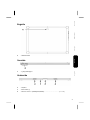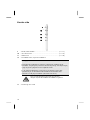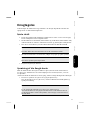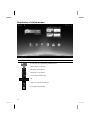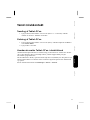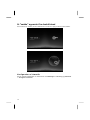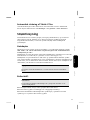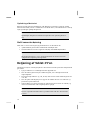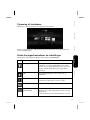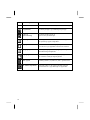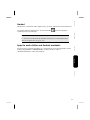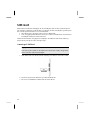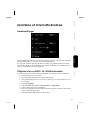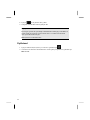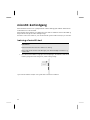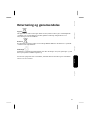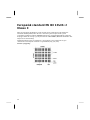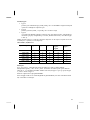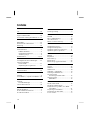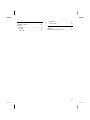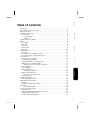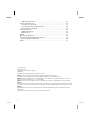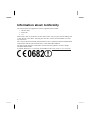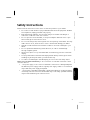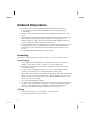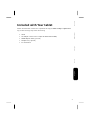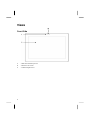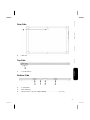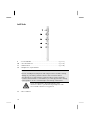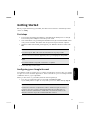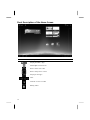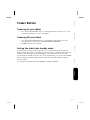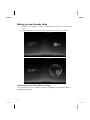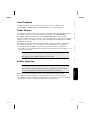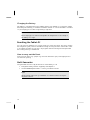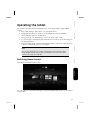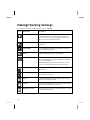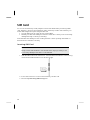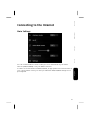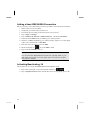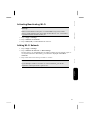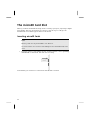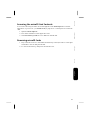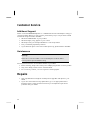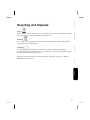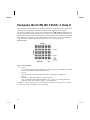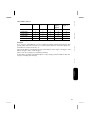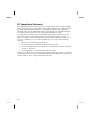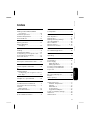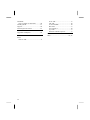Medion LifeTab P9514 MD98052 de handleiding
- Categorie
- Tabletten
- Type
- de handleiding
Pagina laadt ...
Pagina laadt ...
Pagina laadt ...
Pagina laadt ...
Pagina laadt ...
Pagina laadt ...
Pagina laadt ...
Pagina laadt ...
Pagina laadt ...
Pagina laadt ...
Pagina laadt ...
Pagina laadt ...
Pagina laadt ...
Pagina laadt ...
Pagina laadt ...
Pagina laadt ...
Pagina laadt ...
Pagina laadt ...
Pagina laadt ...
Pagina laadt ...
Pagina laadt ...
Pagina laadt ...
Pagina laadt ...
Pagina laadt ...
Pagina laadt ...
Pagina laadt ...
Pagina laadt ...
Pagina laadt ...
Pagina laadt ...
Pagina laadt ...
Pagina laadt ...
Pagina laadt ...
Pagina laadt ...

33
Français Nederlands Deutsch Dansk English
Pagina laadt ...

1
Français Nederlands Deutsch Dansk English
Inhoud
Gebruik voor het beoogde doel ...................................................................... 3
Conformiteitsinformatie .................................................................................. 4
Beveiliging van gegevens ................................................................................ 5
Omgevingsvoorwaarden ............................................................................ 6
Aansluiten .................................................................................................. 6
Netadapter ............................................................................................ 6
Bekabeling .................................................................................................. 7
Leveringsomvang ........................................................................................... 8
Aanzichten ...................................................................................................... 9
Voorkant ..................................................................................................... 9
Achterkant ................................................................................................ 10
Bovenkant ................................................................................................ 10
Onderkant ................................................................................................ 10
Linkerkant ................................................................................................. 11
Ingebruikneming .......................................................................................... 12
Eerste stappen .......................................................................................... 12
Uw Google-account aanmaken ................................................................. 13
Beschrijving van het startscherm ............................................................... 14
Aan/uit-schakelaar ........................................................................................ 15
De tablet-pc inschakelen ........................................................................... 15
De tablet-pc uitschakelen ......................................................................... 15
De tablet-pc in de energiebesparingsmodus zetten .................................. 15
De energiebesparingsmodus verlaten ....................................................... 15
Schermblokkering configureren .......................................................... 16
De tablet-pc automatisch uitschakelen ..................................................... 16
Voeding ........................................................................................................ 16
Netadapter ............................................................................................... 16
Accuwerking ............................................................................................. 17
Accu opladen ...................................................................................... 17
Multifunctionele aansluiting ..................................................................... 17
Bediening van de tablet-pc ........................................................................... 18
Startscherm aanpassen ............................................................................. 18
Instellingen doorvoeren / controleren ...................................................... 19
Marktplaats ............................................................................................... 20
Andere toepassingen gebruiken ............................................................... 20
Sim-kaart ...................................................................................................... 21
Een sim-kaart plaatsen ......................................................................... 21
Internetverbinding maken ............................................................................ 22
Belangrijkste instellingen .......................................................................... 22
Een nieuwe GPRS / 3G / EDGE verbinding toevoegen ............................... 23
Vliegtuigmodus ........................................................................................ 23
WLAN activeren / deactiveren ................................................................... 24
Verbinding maken met een WLAN-netwerk .............................................. 24

2
Micro SD-kaartsleuf ....................................................................................... 25
micro SD-kaart plaatsen ............................................................................ 25
Gegevens op de micro SD-kaart bewerken ............................................... 26
micro SD-kaart verwijderen ...................................................................... 26
Klantenservice .............................................................................................. 27
Heeft u meer ondersteuning nodig ? ........................................................ 27
Onderhoud ............................................................................................... 27
Reparatie .................................................................................................. 27
Recycling en afvalverwerking ........................................................................ 28
Europese Norm EN ISO 13406-2 Class II ....................................................... 29
Index ............................................................................................................ 31
Copyright © 2012
Alle rechten voorbehouden.
Dit handboek is door de auteurswet beschermd.
Handelsmerk:
Google, Android en andere merken van Google zijn gedeponeerde merken van Google Inc.
Geproduceerd onder licentie van Dolby Laboratories. Dolby en het dubbele D-symbool zijn
handelsmerken van Dolby Laboratories.
Andere handelsmerken zijn het eigendom van hun desbetreffende houder.
Technische wijzigingen voorbehouden.

3
Français Nederlands Deutsch Dansk English
Gebruik voor het beoogde doel
Uw apparaat biedt vele gebruiksmogelijkheden: U kunt bijvoorbeeld altijd en overal op
internet surfen, nieuwsberichten en boeken lezen, genieten van films en games en met de
hele wereld communiceren.
Het apparaat is alleen bedoeld voor particulier gebruik en is niet geschikt voor
industrieel/commercieel gebruik.
Houd er rekening mee dat de garantie bij een ander dan het bedoelde gebruik komt te
vervallen:
Wijzig niets aan uw apparaat zonder onze toestemming en gebruik geen
randapparatuur die niet door ons is toegestaan of geleverd.
Gebruik uitsluitend door ons geleverde of toegestane reserveonderdelen en
accessoires.
Houd u aan alle informatie in deze bedieningshandleiding en in het bijzonder aan
de veiligheidsinstructies. Elk ander gebruik van het apparaat geldt als afwijkend
gebruik en kan tot letsel of schade leiden.
Gebruik het apparaat niet in extreme omgevingsomstandigheden.
Opgelet!
De strip met de tekst LIFETAB® is geen beschermfolie maar onderdeel van het
design van het apparaat. Verwijder onder geen beding de zilveren strip,
want daardoor kunnen er lijmresten of krassen op de behuizing van het
apparaat optreden.

4
Conformiteitsinformatie
Deze tablet-pc ondersteunt de volgende functies:
Wireless LAN
Bluetooth
3G
Bepaald door het vermogen van de ingebouwde draadloze LAN oplossing is het gebruik in
Frankrijk alleen binnenin gebouwen toegestaan. In alle andere EU-landen gelden er
momenteel geen beperkingen. Gelieve ter plaatse informatie in te winnen betreffende de
wettelijk geldende regels in voorschriften wat betreft het gebruik in andere landen.
Hierbij verklaart MEDION AG dat deze apparaten conform zijn aan de fundamentele
vereisten en aan de overige desbetreffende bepalingen van de richtlijn 1999/5/EG.
Dit toestel voldoet aan de basisvereisten en de relevante regelingen van de ecodesign
richtlijn 2009/125/EG.
Volledige conformiteitsverklaringen vindt u onder www.medion.com/conformity.

5
Français Nederlands Deutsch Dansk English
Beveiliging van gegevens
Volg de richtlijnen in dit hoofdstuk om een veilig gebruik van de tablet-pc te garanderen.
Laat kinderen niet zonder toezicht met elektrische toestellen spelen. Kinderen
kunnen mogelijke gevaren niet altijd juist herkennen.
Bewaar het verpakkingsmateriaal, zoals de folies, buiten het bereik van kinderen. Bij
verkeerd gebruik bestaat er verstikkingsgevaar.
Open nooit de behuizing van de tablet-pc of de netadapter! Dit kan een kortsluiting
of zelfs brand veroorzaken en bijgevolg de tablet-pc beschadigen.
Steek geen voorwerpen in de sleuven en openingen van de tablet-pc. Dit kan een
kortsluiting of zelfs brand veroorzaken en bijgevolg de tablet-pc beschadigen.
De tablet-pc kan worden beschadigd als hij onder extreme omstandigheden wordt
gebruikt.
Gebruik de tablet-pc met aangesloten netadapter niet tijdens een onweer om
beschadiging door blikseminslag te voorkomen.
Plaats geen voorwerpen op de tablet-pc die druk op het lcd-scherm zouden kunnen
uitoefenen.
U kunt zich verwonden aan een gebroken lcd-scherm. Draag handschoenen om de
gebroken delen aan te raken. Was uw handen vervolgens met zeep.
Voorkom beschadiging van het scherm! Raak het scherm niet aan met scherpe
voorwerpen.
Schakel de tablet-pc meteen uit of schakel hem niet in en neem contact op met onze
klantendienst indien
... de netadapter en de stekker verbrand of beschadigd zijn. Vervang een
beschadigde netadapter door een nieuwe. Een defecte netadapter mag in geen
geval worden gerepareerd.
... de behuizing van de tablet-pc is beschadigd of er vloeistof in de behuizing is
terechtgekomen. Laat de tablet-pc eerst door de klantendienst controleren,
aangezien het apparaat niet meer veilig kan worden gebruikt. Er bestaat gevaar
voor een elektrische schok!

6
Omgevingsvoorwaarden
De tablet-pc kan bij een omgevingstemperatuur van 5° C tot
30° C en bij een relatieve luchtvochtigheid van 20% - 80% (niet-condenserend)
worden gebruikt.
In uitgeschakelde toestand kan de tablet-pc bij een temperatuur van 0° C tot 60° C
worden opgeborgen.
Verwijder tijdens een onweer de stekker uit het stopcontact en controleer of er
geen antennekabel is aangesloten. Als bijkomende veiligheidsmaatregel raden we u
aan een overspanningsstekker te gebruiken om de tablet-pc te beschermen tegen
spanningspieken en blikseminslag.
Wacht tot de tablet-pc aan de omgevingstemperatuur is aangepast voordat u hem
gebruikt of de netadapter aansluit. Grote verschillen in temperatuur en
luchtvochtigheid kunnen condensatie veroorzaken aan de binnenkant van de
tablet-pc en bijgevolg een kortsluiting tot gevolg hebben.
Bewaar de originele verpakking voor het geval dat het apparaat moet worden
verzonden.
Aansluiten
Volg deze richtlijnen om de tablet-pc correct aan te sluiten:
Netadapter
De behuizing van de netadapter mag niet worden geopend. Een geopende
behuizing kan een elektrische schok veroorzaken. De behuizing bevat geen
onderdelen die moeten worden onderhouden of schoongemaakt.
Het stopcontact moet zich in de nabijheid van de tablet-pc bevinden en
gemakkelijk toegankelijk zijn.
Om de stroomvoorziening naar de tablet-pc (via de netadapter) te onderbreken,
trekt u de stekker uit het stopcontact.
Sluit de netadapter van de tablet-pc enkel aan op een geaard
AC 100 – 240 V~, 50 - 60 Hz stopcontact. Vraag inlichtingen aan uw
energieleverancier als u vragen hebt over de stroomvoorziening op de plaats van
opstelling.
Gebruik uitsluitend de bijgeleverde netadapter.
Verwijder eerst de stekker uit het stopcontact en pas daarna het andere uiteinde van
de netadapter uit de tablet-pc om de stroomtoevoer naar het apparaat te
verbreken. Een omgekeerde volgorde zou de netadapter of de tablet-pc kunnen
beschadigen. Trek steeds aan de stekker zelf en niet aan het snoer.

7
Français Nederlands Deutsch Dansk English
Bekabeling
Leg de kabel zo dat niemand erop kan gaan staan of erover kan vallen.
Zet geen voorwerpen op de kabel, omdat deze anders kunnen worden beschadigd.

8
Leveringsomvang
Gelieve de volledigheid van de levering te controleren en met ons binnen 14 dagen na
aankoop contact op te nemen met het servicecenter, indien de levering niet compleet
is. Gelieve hiervoor zeker het serienummer op te geven. Met het product dat u verworven
heeft, heeft u gekregen:
Tablet-pc
Stekker met aansluitingskabel (Delta ADP-18TBAC)
HDMI-adapterkabel (optioneel)
Hoofdtelefoon (optioneel)
Documentatie

9
Français Nederlands Deutsch Dansk English
Aanzichten
Voorkant
1 - Webcam met microfoon
2 - Aanraakscherm
3 - Omgevingslichtsensor
3
Pagina laadt ...

11
Français Nederlands Deutsch Dansk English
Linkerkant
9 - Aan-/uitschakelaar ............................................................. ( blz. 15)
10 - micro-SD kaartlezer ............................................................ ( blz. 25)
11 - SIM kaartsleuf ..................................................................... ( blz. 21)
12 - Hoofdtelefoon / 4-polige hoofdtelefoon
Opgelet!
U kunt permanente schade aan uw gehoor oplopen bij het gebruik van een
hoofdtelefoon met hoge luidsterkte. U stelt de luidsterkte voor begin van de
weergave op de laagste waarde in. Dan start u de weergave en regelt u het
geluidsniveau zo, dat het voor u aangenaam is.
Opgelet! Breng uw gezondheid niet in gevaar: draag of bewaar de
bijgeleverde hoofdtelefoon niet in de onmiddellijke nabijheid (dichter dan
10 cm) van een pacemaker.
Als een toestel langdurig met hoge geluidsterkte via
een hoofdtelefoon wordt gebruikt, dan kan dat schade
aan het gehoor van de luisteraar berokkenen.
13 - Poort micro USB
9
10
11
12
13

12
Ingebruikneming
Lees het belangrijke hoofdstuk met veiligheidsvoorschriften voordat u de tablet-pc in
gebruik neemt.
Eerste stappen
Sluit de bijgeleverde netadapter aan op de multifunctionele aansluiting van de
tablet-pc (8). Sluit de netadapter aan op een vrij stopcontact.
Schakel de tablet-pc in met de aan/uit-schakelaar (9). Houd de aan/uit-schakelaar
ingedrukt tot u het apparaat voelt trillen. De tablet-pc wordt opgestart.
Indien een sim-kaart is geplaatst, tikt u de pin-code van de sim-kaart in en bevestigt
u met OK.
Opmerking
Raadpleeg voor meer informatie over de sim-code de gebruiksaanwijzing
van uw mobiele netwerkaanbieder.
Nadat het welkomstscherm werd weergegeven, selecteert u uw taal en drukt u op
start.
Opmerking
De eerste installatie kan enige tijd in beslag nemen.
Volg de aanwijzingen op het scherm.

13
Français Nederlands Deutsch Dansk English
Uw Google-account aanmaken
De tablet-pc biedt u de mogelijkheid om gebruik te maken van een aantal diensten van
Google™. U hebt een Google™-account nodig om gebruik te kunnen maken van deze
diensten. Met dit account kunt u een groot aantal diensten, zoals bijvoorbeeld Google
Mail™, gebruiken.
Voer de volgende instellingen in als u de tablet-pc voor het eerst inschakelt:
1. U kunt nu een Google™-account aanmaken (klik op account aanmaken). Als u al
over een Google™-account beschikt, voert u uw aanmeldingsgegevens in en klikt u
op aanmelden.
Opmerking
U hebt een internetverbinding nodig om een Google™-account te kunnen
aanmaken. U kunt via uw sim-kaart of via een WLAN-verbinding een
internetverbinding tot stand brengen. Opgelet: er worden kosten in
rekening gebracht indien u niet over een flatrate-tariefformule beschikt.

14
Beschrijving van het startscherm
(lijkende afbeelding)
Icoon Beschrijving
Alle Apps (toepassingen) van de tablet-pc weergeven
Widgets en shortcuts toevoegen
Terug naar het startscherm
Terug naar het vorige scherm
Onlangs gebruikte Apps weergeven
Tijd
Status van de internetverbinding
Batterijstatus

15
Français Nederlands Deutsch Dansk English
Aan/uit-schakelaar
De tablet-pc inschakelen
1. Houd de aan/uit-schakelaar in de linkerbovenhoek gedurende 2 à 3 seconden
ingedrukt tot u een trilling voelt. De tablet-pc wordt ingeschakeld.
De tablet-pc uitschakelen
1. Druk op de aan/uit-schakelaar in de linkerbovenhoek tot de volgende melding
verschijnt: Wilt u afsluiten?
2. Druk op OK om de tablet-pc uit te schakelen.
De tablet-pc in de energiebesparingsmodus zetten
In de energiebesparingsmodus verbruikt de tablet-pc weinig energie aangezien het scherm
is uitgeschakeld. Indien binnen een bepaalde tijd geen activiteit plaatsvindt, wordt de
achtergrondverlichting automatisch uitgeschakeld en wordt het apparaat geblokkeerd.
Indien de tablet-pc is ingeschakeld en u hem niet gebruikt, kunt u even op de aan/uit-
schakelaar drukken om de schermverlichting uit te schakelen. Het apparaat wordt dan in
de energiebesparingsmodus gezet en wordt geblokkeerd.
Via Instellingen > Scherm > Time-out kunt u de tijd instellen.
De energiebesparingsmodus verlaten
Als het scherm is uitgeschakeld, drukt u even op de aan/uit-schakelaar om het scherm
opnieuw te activeren.

16
Schermblokkering configureren
Via Instellingen Locatie en beveiliging Vergr. Scherm inst. kunt u de volgorde
voor de schermblokkering instellen.
De tablet-pc automatisch uitschakelen
Volgens de standaardinstelling wordt de tablet-pc na 4 uur in de energiebesparingsmodus
automatisch uitgeschakeld.
Via Instellingen Apps Systeem uitschakelen kunt u deze tijd aanpassen.
Voeding
Sluit de tablet-pc aan op de netadapter als u het apparaat voor het eerst inschakelt of als
dit lange tijd uitgeschakeld is geweest. De tablet-pc is uitgerust met een herlaadbare,
ingebouwde, krachtige lithiumbatterij die u via de meegeleverde netadapter kunt opladen.
Netadapter
De tablet-pc wordt geleverd met een universele netadapter. Het volgende bereik wordt
ondersteund: 100 - 240V~ / 50 - 60 Hz wisselstroom. Volg de richtlijnen betreffende een
veilig gebruik van de netadapter op pagina 6.
De netadapter is aangesloten op een stopcontact. De stroomtoevoer van de netadapter is
met de onderkant van de tablet-pc verbonden (zie ook multifunctionele aansluiting op
pagina 10).
De netadapter voorziet de tablet-pc van stroom en laadt de batterij op. De batterij wordt
ook opgeladen als u met de tablet-pc werkt en de netadapter is aangesloten. Ook als de
tablet-pc niet is aangesloten, wordt de netadapter verder van stroom voorzien. Daarom
dient u de stroomtoevoer naar de netadapter uit te schakelen indien de netadapter niet is
aangesloten op de tablet-pc.

17
Français Nederlands Deutsch Dansk English
Opgelet!
Gebruik uitsluitend de bijgeleverde netadapter.
Accuwerking
Opmerking
Gelieve de nieuwe accu drie keer na elkaar volledig op te laden en te
ontladen zodat de accu zijn vol vermogen bereikt!
Accu´s slaan in hun cellen elektrische energie op en geven die indien nodig weer af.
De levensduur en het vermogen van uw accu worden bepaald door een zorgvuldig
gebruik.
De accu dient voor het laadproces steeds volledig opgebruikt te zijn en compleet herladen
te worden om de levensduur en het vermogen te optimaliseren.
Accu opladen
De accu wordt via de stroomvorziening opgeladen. Als de stekker is aangesloten, wordt de
accu automatisch opgeladen, onafhankelijk van het feit of het Notebook wel of niet is
ingeschakeld. Het duurt voor het volledig opladen van de accu enkele uren, als het
Notebook is uitgeschakeld. Als de Notebook is ingeschakeld, duur dit omdat er stroom
word gebruikt iets langer.
Opmerking
Het opladen wordt onderbroken, wanneer temperatuur of accuspanning te
hoog zijn.
Multifunctionele aansluiting
Met de multifunctionele aansluiting (8) aan de onderkant van de tablet-pc kunt u
De batterij met de bijgeleverde netadapter opladen of
De tablet-pc met een HDMI-adapterkabel aansluiten op een televisietoestel.
Opmerking
Indien u videobestanden die op de tablet-pc zijn opgeslagen op een tv-
toestel wilt afspelen, kunt u het volume enkel op het tv-toestel regelen.

18
Bediening van de tablet-pc
De tablet-pc wordt met de vingertoppen bediend. Gebruik geen scherpe voorwerpen.
Druk op het scherm om Apps te selecteren of te openen.
Als u een vinger op een invoerveld legt, worden alle beschikbare opties
weergegeven.
Beweeg uw vinger over het scherm om het naar boven, beneden, rechts of links te
bewegen.
Als u iets langer op een toepassing drukt, kunt u deze toepassing over het scherm
bewegen en verplaatsen.
Beweeg op het scherm twee vingers tegelijkertijd van elkaar weg of druk op het
scherm om een website te vergroten of verkleinen.
Opmerking
U kunt het scherm verticaal of horizontaal bekijken. Houd het scherm
gewoon in de gewenste richting.
Startscherm aanpassen
De tablet-pc beschikt over meerdere werkvlakken.
U kunt het scherm met uw vingers verplaatsen of aanpassen of symbolen tussen de
werkvlakken verplaatsen.

19
Français Nederlands Deutsch Dansk English
Instellingen doorvoeren / controleren
Om de instellingen van de tablet-pc te wijzigen, drukt u op instellingen.
Symbool Menunaam Beschrijving
Draadloos en
netwerken
Dient om draadloze verbingen, zoals WLAN,
Bluetooth® en mobiele netwerken te configureren en
te beheren en om gegevensverbindingen en virtuele
private netwerken (VPN) te aanvaarden.
Hier kunt u ook de vliegtuigmodus selecteren.
Geluid
De geluidsinstellingen selecteren, bijvoorbeeld
beltonen en meldingen.
Dolby Mobile
Activeert / deactiveert Dolby Mobile en past de
instellingen van de equalizer voor muziek en video
aan.
Scherm
De scherminstellingen, bijvoorbeeld helderheid,
selecteren.
Locatie en beveiliging
Hier creëert u een deblokkeringscode, stelt u de sim-
blokkering in of beheert u de registratiegegevens op
de tablet-pc.
Via Mijn locatie kunt u de bronnen instellen die
gebruikt moeten worden om uw locatie te bepalen.
Apps
Toepassingen beheren en nieuwe toepassingen
installeren.
Accounts &
synchronisatie
Uw accounts en instellingen voor de synchronisatie
beheren.
Back-up & herstellen
Instellingen betreffende gegevensbescherming, bv.
back-up, herstellen en persoonlijke gegevens.
Opslagruimte
Controleren van de beschikbare geheugenruimte op
de geplaatste micro SD-kaart en in het interne
geheugen van het apparaat.
Taal en invoer
Taal, regio en toegankelijkheid van het
besturingssysteem instellen.

20
Symbool Menunaam Beschrijving
Toegankelijkheid
Na de installatie van toepassingen betreffende de
toegankelijkheid kunnen hier verschillende opties
worden ingesteld.
Datum en tijd
Datum, tijd, tijdzone, datum- en tijdweergave
instellen
Over tablet
Weergave van de status van uw mobiele netwerk, de
batterijstatus, wettelijke richtlijnen en
apparaatupdates.
Marktplaats
De tablet-pc maakt gebruik van het Android-platform. U kunt de functies van de tablet-pc
uitbreiden door meer toepassingen te installeren. De Android-marktplaats
biedt u
een eenvoudige optie om spellen en andere toepassingen te installeren.
Opmerking
Om toegang te krijgen tot de marktplaats van Android dient u te beschikken
over een internetverbinding en een Google-account (zie ook pagina 13).
Andere toepassingen gebruiken
Als u toepassingen wilt installeren die niet beschikbaar zijn via de marktplaats drukt u op
Apps Onbekende bronnen en vinkt u deze optie aan. Deze optie is niet standaard
aangevinkt.

21
Français Nederlands Deutsch Dansk English
Sim-kaart
Met de aankoop van een sim-kaart kiest u een netwerkaanbieder, een telefoonnet en een
tariefformule. Daarom moet u voordat u een sim-kaart koopt nagaan welke
netwerkaanbieder de tariefformule aanbiedt die het best is afgestemd op uw behoeften.
Bewaar sim-kaarten buiten het bereik van kinderen.
Ga voorzichtig om met uw sim-kaart, aangezien de kaart en de contactpunten
gemakkelijk kunnen worden beschadigd. Maak geen krassen op de sim-kaart.
Een sim-kaart plaatsen
Opgelet!
De tablet-pc moet bij het plaatsen van een sim-kaart steeds zijn
uitgeschakeld, aangezien het apparaat of de sim-kaart anders kunnen
worden beschadigd.
1. Schuif de sim-kaart voorzichtig in de kaartsleuf. De contacten moeten hierbij naar
beneden en naar achteren gericht zijn. Duw de kaart voorzichtig in de kaartsleuf tot
u een klikgeluid hoort.
2. Volg de aanwijzingen op het scherm en voer uw pin-code in.
3. De melding ‚sim-kaart wordt gedeblokkeerd‘ verschijnt op het scherm.

22
Internetverbinding maken
Belangrijkste instellingen
Met de standaardverbindingsinstellingen kunt u via uw mobiele netwerk (GPRS / 3G /
EDGE) of via een WLAN-aansluiting een internetverbinding tot stand brengen.
Om via GPRS / 3G / EDGE een internetverbinding tot stand te kunnen brengen, moet deze
dienst in uw tariefformule zijn opgenomen. Neem contact op met uw netwerkaanbieder
als de instellingen voor GPRS / 3G / EDGE niet vooraf geconfigureerd zijn.

23
Français Nederlands Deutsch Dansk English
Een nieuwe GPRS / 3G / EDGE verbinding toevoegen
Voordat u van start kunt gaan, moet u bij uw netwerkaanbieder de volgende gegevens
opvragen:
Naam van het Access Point (APN)
Indien vereist, uw gebruikersnaam en wachtwoord
Als het netwerk gebruik maakt van een proxyserver is ook een server IP-adres en
een portnummer vereist
1. Druk op Instellingen.
2. Druk op Draadloos & netwerken Mobiele netwerken Toegangspunten.
3. Selecteer een APN-server van uw netwerkaanbieder.
4. Als uw netwerkaanbieder geen APN heeft geconfigureerd, drukt u op het symbool
in de rechterbovenhoek en vervolgens op Nieuwe APN.
5. Voer de vereiste waarden voor de nieuwe APN in.
6. Druk op om uw nieuwe APN op te slaan.
7. Selecteer de gewenste APN.
Opgelet!
U kunt de standaard APN-gegevens die oorspronkelijk op uw sim-kaart
waren opgeslagen opnieuw instellen door op het symbool in de
rechterbovenhoek te drukken en de optie „Fabrieksinstellingen herstellen“ te
selecteren.
MMS-diensten worden niet ondersteund.
Vliegtuigmodus
1. Druk rechts onderaan op de taakbalk en vervolgens op .
2. Druk op Vliegtuigmodus en vervolgens op AAN of UIT om de draadloos
verbindingen te activeren of te deactiveren.

24
WLAN activeren / deactiveren
Opgelet!
Deactiveer de optie voor draadloze netwerken altijd als u zich in een
omgeving bevindt waar deze optie invloed zou kunnen hebben op
belangrijke functies of gevoelige apparaten, bijvoorbeeld in vliegtuigen,
ziekenhuizen of andere medische instellingen enz.
1. Druk op Apps Instellingen.
2. Druk op Draadloos en netwerken.
3. Druk op WLAN om deze functie te activeren of deactiveren.
Verbinding maken met een WLAN-netwerk
1. Druk op Apps Instellingen.
2. Druk op Draadloos en netwerken Wi-Fi instellingen.
In Wi-Fi wordt de informatie betreffende de WLAN-netwerken die uw tablet-pc kan
vinden alsook de desbetreffende veiligheidsinstellingen (beveiligd en niet-beveiligd)
weergegeven.
3. Druk op het netwerk waarmee u een verbinding tot stand wilt brengen.
Opmerking
Als u een verbinding met een beveiligd netwerk tot stand wilt brengen,
moet u een wachtwoord invoeren om toegang te krijgen.

25
Français Nederlands Deutsch Dansk English
Micro SD-kaartsleuf
De vorm en de capaciteit van een geheugenkaart verschilt van fabrikant tot fabrikant. De
tablet-pc ondersteunt het micro SD-formaat.
micro SD-kaart plaatsen
Opmerking
De geheugenkaarten kunnen slechts in een richting worden geplaatst.
Indien een kaart verkeerd is geplaatst, kan de kaartlezer en / of de kaart
worden beschadigd.
Schuif de micro SD-kaart voorzichtig in de kaartsleuf. De contacten moeten hierbij naar
beneden en naar achteren zijn gericht. Duw de kaart voorzichtig in de kaartsleuf tot u een
klikgeluid hoort.
Rechts onderaan op de taakbalk wordt weergegeven dat een micro SD-kaart is geplaatst.

26
Gegevens op de micro SD-kaart bewerken
Met ES file explorer of een andere toepassing naar keuze kunt u de inhoud van de micro
SD-kaart bewerken (bijvoorbeeld met LIFETAB MEDIA), muziek afspelen of foto’s bekijken.
1. Open de ES file explorer.
2. Druk in de linkerbovenheok op de toets Home.
3. Selecteer de map Ext-memory folder om gegevens op de micro SD-kaart te
bewerken.
micro SD-kaart verwijderen
1. Druk op het icoon op de taakbalk en vervolgens op het symbool voor het veilig
verwijderen van de micro SD-kaart.
2. Druk voorzichtig op de micro SD-kaart. Verwijder de kaart uit de kaartsleuf.

Klantenservice
Heeft u meer ondersteuning nodig ?
Als u ondanks de voorstellen in het vorige hoofdstuk nog altijd problemen hebt, neem dan
contact op met uw Helpdesk. We zullen u telefonisch verder helpen. Voor dat u zich aan
uw servicecenter wend, hou aub. de volgende gegevens bij de hand:
Welke eventuele meldingen verschijnen op het beeldscherm?
Welke stappen heeft u reeds ondernomen om het probleem op te lossen?
Geef uw klantnummer door indien u hierover beschikt.
Onderhoud
Opgelet!
De binnenkant van de behuizing bevat geen onderdelen die u moet
schoonmaken of onderhouden.
De levensduur van de tablet-pc kan worden verlengd door rekening te houden met de
volgende punten:
Trek alvorens te reinigen steeds de stekkers van alle verbindingskabels uit het
stopcontact.
Maak de tablet-pc enkel schoon met een vochtige, pluisvrije doek.
Gebruik geen oplosmiddelen, bijtende of gasvormige reinigingsmiddelen.
Reparatie
Reparaties mogen enkel door een bevoegde technicus worden uitgevoerd.
Neem contact op met de klantendienst bij technische problemen.

28
Recycling en afvalverwerking
Apparaat
Behandel het apparaat op het eind van de levensduur in geen geval als gewoon huisvuil.
Informeer naar de mogelijkheden om het milieuvriendelijk als afval te verwijderen.
Batterijen
Lege batterijen horen niet bij het huisvuil! Ze moeten bij een verzamelpunt voor lege
batterijen worden ingeleverd.
Verpakking
Om uw toestel tijdens het transport tegen beschadiging te beschermen, wordt het in een
verpakking geplaatst. Verpakkingen zijn uit materialen vervaardigd die op een
milieuvriendelijke manier behandeld en op een correcte manier gerecycleerd kunnen
worden.
Als u vragen heeft i.v.m. de verwerking, gelieve dan uw handelaar of onze dienst-na-
verkoop te contacteren.

29
Europese Norm EN ISO 13406-2 Class II
In het verleden kenden we verschillende aanleidingen om het toegelaten aantal
pixelfouten te definiëren. Meestal waren die zeer moeilijk en sterk producent-afhankelijk
en bijgevolg ook compleet verschillend. Bijgevolg volgt MEDION voor alle TFT-Display
producten bij de garantievoorwaarden de strenge en duidelijke voorschriften van de ISO
13406-2, Klasse II norm die hieronder kort worden gebundeld.
De ISO-norm 13406-2 definieert o.a. de algemeen geldende richtlijnen m.b.t. de
pixelfouten. De pixelfouten worden in vier foutklassen en drie fouttypes ondergebracht.
Elke pixel is verder opgebouwd uit drie sub-pixels met elk hun respectievelijke basiskleur
(rood, groen, blauw).

30
Pixelfouten -Type:
Type 1: voortdurend oplichtende pixels (heldere, witte punt), maar niet
aangestuurd. Een witte pixel ontstaat door het oplichten van alle drie de sub-pixels.
Type 2: niet oplichtende pixel (donkere, zwarte punt), hoewel aangestuurd.
Type 3: abnormale of defecte sub-pixel van rode, groene of blauwe kleur. (bvb.
voortdurend oplichten aan halve helderheid, niet oplichten van een kleur,
flikkerend of knipperend, maar niet van het type 1 of 2)
Vervollediging: cluster van type 3 ( = het uitvallen van twee of meer sub-pixels in een blok
van 5 x 5 Pixels. Een cluster is een veld van 5 x 5 Pixels (15 x 5 sub-pixels).
ISO 13406-2, foutenklasse II
Resolutie Type 1 Type 2 Type 3 Cluster
Type 1,
Type 2
Cluster
Type 3
1024 x 768 2 2 4 0 2
1280 x 800 3 3 6 0 3
1280 x 854 3 3 6 0 3
1280 x 1024 3 3 7 0 3
1366 x 768 3 3 7 0 3
1400 x 1050 3 3 8 0 3
1680 x 945 3 3 8 0 3
Voorbeeld:
Een ca. 43 cm (17”) - SXGA-Display bestaat uit 1280 horizontale en 1024 verticale
beeldpunten (pixels), d.w.z. 1.31miljoen pixels in totaal. In verhouding met een miljoen
pixels geeft dit een factor van ongeveer 1,31.
De foutenklasse II laat hiermee telkens drie fouten van het type 1 en type 2 toe en zeven
fouten van het type 3 en 3 clusters van het type 3.
Het gaat hier dan in de regel niet om een garantiezaak.
In bepaalde omstandigheden spreken we van een garantiezaak als de boven-genoemde
foutenaantallen in een bepaalde categorie werden overschreden.

31
Index
A
Aan/uit-schakelaar .............................. 15
Aansluiten ............................................ 6
Aanzichten
Achterkant ...................................... 10
Bovenkant ...................................... 10
Linkerkant ....................................... 11
Onderkant ...................................... 10
Voorkant ........................................... 9
Accu opladen ..................................... 17
Accugebruik
Accu opladen .................................. 17
Accuwerking ....................................... 17
Andere toepassingen .......................... 20
B
Bediening ........................................... 18
Bekabeling ............................................ 7
Beschrijving van het startscherm ......... 14
Beveiliging van gegevens ..................... 5
E
Een nieuwe GPRS / 3G / EDGE
verbinding toevoegen..................... 23
Eerste stappen
Google-account aanmaken ............. 13
Energiebesparingsmodus ................... 15
G
Google-account aanmaken ................. 13
H
Helpdesk ............................................ 27
I
Ingebruikneming
Eerste stappen ................................ 12
Instellingen doorvoeren / controleren 19
Internet
belangrijkste instellingen ................ 22
ISO 13406-2 Class II ............................ 29
K
Klantenservice .................................... 27
L
Leveringsomvang ................................. 8
Luidsprekers ....................................... 10
M
Marktplaats ........................................ 20
micro SD-kaartsleuf ............................ 25
Multifunctionele aansluiting .............. 17
N
Netadapter ......................................... 16
O
Omgevingslichtsensor ......................... 9
Omgevingsvoorwaarden ..................... 6
Onderhoud ........................................ 27
R
R&TTE .................................................. 4
Recycling en afvalverwerking ............. 28
Reparatie ............................................ 27
Reset opening .................................... 10
S
Schermblokkering .............................. 16
Sim-kaart ............................................ 21
Startscherm aanpassen ...................... 18
Stroomtoevoer
Accuwerking .................................. 17
Netadapter ..................................... 16
Stroomvoorziening .............................. 6
T
Tablet-pc automatisch uitschakelen ... 16
Tablet-pc inschakelen ......................... 15
Tablet-pc uitschakelen ....................... 15
Touch Screen ....................................... 9
Pagina laadt ...
Pagina laadt ...
Pagina laadt ...
Pagina laadt ...
Pagina laadt ...
Pagina laadt ...
Pagina laadt ...
Pagina laadt ...
Pagina laadt ...
Pagina laadt ...
Pagina laadt ...
Pagina laadt ...
Pagina laadt ...
Pagina laadt ...
Pagina laadt ...
Pagina laadt ...
Pagina laadt ...
Pagina laadt ...
Pagina laadt ...
Pagina laadt ...
Pagina laadt ...
Pagina laadt ...
Pagina laadt ...
Pagina laadt ...
Pagina laadt ...
Pagina laadt ...
Pagina laadt ...
Pagina laadt ...
Pagina laadt ...
Pagina laadt ...
Pagina laadt ...
Pagina laadt ...
Pagina laadt ...

33
Français Nederlands Deutsch Dansk English
Dessus .............................................. 9
Devant .............................................. 8
W
Webcam............................................... 9
Webcam avec microphone ................... 8
Wi-Fi .................................................. 25
Pagina laadt ...
Pagina laadt ...
Pagina laadt ...
Pagina laadt ...
Pagina laadt ...
Pagina laadt ...
Pagina laadt ...
Pagina laadt ...
Pagina laadt ...
Pagina laadt ...
Pagina laadt ...
Pagina laadt ...
Pagina laadt ...
Pagina laadt ...
Pagina laadt ...
Pagina laadt ...
Pagina laadt ...
Pagina laadt ...
Pagina laadt ...
Pagina laadt ...
Pagina laadt ...
Pagina laadt ...
Pagina laadt ...
Pagina laadt ...
Pagina laadt ...
Pagina laadt ...
Pagina laadt ...
Pagina laadt ...
Pagina laadt ...
Pagina laadt ...
Pagina laadt ...
Pagina laadt ...
Pagina laadt ...
Pagina laadt ...
Pagina laadt ...
Pagina laadt ...
Pagina laadt ...
Pagina laadt ...
Pagina laadt ...
Pagina laadt ...
Pagina laadt ...

9
Français Nederlands Deutsch Dansk English
Rear Side
4 - Webcam
Top Side
5 - Volume Buttons
Bottom Side
6 - Loudspeakers
7 - Reset Opening
8 - Multi Connector (Power Adapter/HDMI) ................................ ( p. 16)
4
5
6 67 8
Pagina laadt ...
Pagina laadt ...
Pagina laadt ...
Pagina laadt ...
Pagina laadt ...
Pagina laadt ...
Pagina laadt ...
Pagina laadt ...
Pagina laadt ...
Pagina laadt ...
Pagina laadt ...
Pagina laadt ...
Pagina laadt ...
Pagina laadt ...
Pagina laadt ...
Pagina laadt ...
Pagina laadt ...
Pagina laadt ...
Pagina laadt ...
Pagina laadt ...
Pagina laadt ...
Pagina laadt ...
Pagina laadt ...
Pagina laadt ...
Documenttranscriptie
33 English Dansk Français Nederlands Deutsch Deutsch Inhoud English Dansk Français Nederlands Gebruik voor het beoogde doel ...................................................................... 3 Conformiteitsinformatie .................................................................................. 4 Beveiliging van gegevens................................................................................ 5 Omgevingsvoorwaarden ............................................................................ 6 Aansluiten .................................................................................................. 6 Netadapter ............................................................................................ 6 Bekabeling .................................................................................................. 7 Leveringsomvang ........................................................................................... 8 Aanzichten ...................................................................................................... 9 Voorkant ..................................................................................................... 9 Achterkant ................................................................................................ 10 Bovenkant ................................................................................................ 10 Onderkant ................................................................................................ 10 Linkerkant ................................................................................................. 11 Ingebruikneming .......................................................................................... 12 Eerste stappen .......................................................................................... 12 Uw Google-account aanmaken................................................................. 13 Beschrijving van het startscherm ............................................................... 14 Aan/uit-schakelaar ........................................................................................ 15 De tablet-pc inschakelen ........................................................................... 15 De tablet-pc uitschakelen ......................................................................... 15 De tablet-pc in de energiebesparingsmodus zetten .................................. 15 De energiebesparingsmodus verlaten ....................................................... 15 Schermblokkering configureren .......................................................... 16 De tablet-pc automatisch uitschakelen ..................................................... 16 Voeding ........................................................................................................ 16 Netadapter ............................................................................................... 16 Accuwerking............................................................................................. 17 Accu opladen ...................................................................................... 17 Multifunctionele aansluiting ..................................................................... 17 Bediening van de tablet-pc ........................................................................... 18 Startscherm aanpassen ............................................................................. 18 Instellingen doorvoeren / controleren ...................................................... 19 Marktplaats............................................................................................... 20 Andere toepassingen gebruiken ............................................................... 20 Sim-kaart ...................................................................................................... 21 Een sim-kaart plaatsen......................................................................... 21 Internetverbinding maken ............................................................................ 22 Belangrijkste instellingen .......................................................................... 22 Een nieuwe GPRS / 3G / EDGE verbinding toevoegen ............................... 23 Vliegtuigmodus ........................................................................................ 23 WLAN activeren / deactiveren ................................................................... 24 Verbinding maken met een WLAN-netwerk .............................................. 24 1 Micro SD-kaartsleuf....................................................................................... 25 micro SD-kaart plaatsen ............................................................................ 25 Gegevens op de micro SD-kaart bewerken ............................................... 26 micro SD-kaart verwijderen ...................................................................... 26 Klantenservice .............................................................................................. 27 Heeft u meer ondersteuning nodig ? ........................................................ 27 Onderhoud............................................................................................... 27 Reparatie .................................................................................................. 27 Recycling en afvalverwerking ........................................................................ 28 Europese Norm EN ISO 13406-2 Class II ....................................................... 29 Index ............................................................................................................ 31 Copyright © 2012 Alle rechten voorbehouden. Dit handboek is door de auteurswet beschermd. Handelsmerk: Google, Android en andere merken van Google zijn gedeponeerde merken van Google Inc. Geproduceerd onder licentie van Dolby Laboratories. Dolby en het dubbele D-symbool zijn handelsmerken van Dolby Laboratories. Andere handelsmerken zijn het eigendom van hun desbetreffende houder. Technische wijzigingen voorbehouden. 2 Deutsch Uw apparaat biedt vele gebruiksmogelijkheden: U kunt bijvoorbeeld altijd en overal op internet surfen, nieuwsberichten en boeken lezen, genieten van films en games en met de hele wereld communiceren. Het apparaat is alleen bedoeld voor particulier gebruik en is niet geschikt voor industrieel/commercieel gebruik. Wijzig niets aan uw apparaat zonder onze toestemming en gebruik geen randapparatuur die niet door ons is toegestaan of geleverd. Gebruik uitsluitend door ons geleverde of toegestane reserveonderdelen en accessoires. Houd u aan alle informatie in deze bedieningshandleiding en in het bijzonder aan de veiligheidsinstructies. Elk ander gebruik van het apparaat geldt als afwijkend gebruik en kan tot letsel of schade leiden. Gebruik het apparaat niet in extreme omgevingsomstandigheden. Français Houd er rekening mee dat de garantie bij een ander dan het bedoelde gebruik komt te vervallen: Nederlands Gebruik voor het beoogde doel Dansk Opgelet! English De strip met de tekst LIFETAB® is geen beschermfolie maar onderdeel van het design van het apparaat. Verwijder onder geen beding de zilveren strip, want daardoor kunnen er lijmresten of krassen op de behuizing van het apparaat optreden. 3 Conformiteitsinformatie Deze tablet-pc ondersteunt de volgende functies: Wireless LAN Bluetooth 3G Bepaald door het vermogen van de ingebouwde draadloze LAN oplossing is het gebruik in Frankrijk alleen binnenin gebouwen toegestaan. In alle andere EU-landen gelden er momenteel geen beperkingen. Gelieve ter plaatse informatie in te winnen betreffende de wettelijk geldende regels in voorschriften wat betreft het gebruik in andere landen. Hierbij verklaart MEDION AG dat deze apparaten conform zijn aan de fundamentele vereisten en aan de overige desbetreffende bepalingen van de richtlijn 1999/5/EG. Dit toestel voldoet aan de basisvereisten en de relevante regelingen van de ecodesign richtlijn 2009/125/EG. Volledige conformiteitsverklaringen vindt u onder www.medion.com/conformity. 4 Deutsch Beveiliging van gegevens Bewaar het verpakkingsmateriaal, zoals de folies, buiten het bereik van kinderen. Bij verkeerd gebruik bestaat er verstikkingsgevaar. Open nooit de behuizing van de tablet-pc of de netadapter! Dit kan een kortsluiting of zelfs brand veroorzaken en bijgevolg de tablet-pc beschadigen. Steek geen voorwerpen in de sleuven en openingen van de tablet-pc. Dit kan een kortsluiting of zelfs brand veroorzaken en bijgevolg de tablet-pc beschadigen. De tablet-pc kan worden beschadigd als hij onder extreme omstandigheden wordt gebruikt. Gebruik de tablet-pc met aangesloten netadapter niet tijdens een onweer om beschadiging door blikseminslag te voorkomen. Plaats geen voorwerpen op de tablet-pc die druk op het lcd-scherm zouden kunnen uitoefenen. U kunt zich verwonden aan een gebroken lcd-scherm. Draag handschoenen om de gebroken delen aan te raken. Was uw handen vervolgens met zeep. Voorkom beschadiging van het scherm! Raak het scherm niet aan met scherpe voorwerpen. ... de netadapter en de stekker verbrand of beschadigd zijn. Vervang een beschadigde netadapter door een nieuwe. Een defecte netadapter mag in geen geval worden gerepareerd. ... de behuizing van de tablet-pc is beschadigd of er vloeistof in de behuizing is terechtgekomen. Laat de tablet-pc eerst door de klantendienst controleren, aangezien het apparaat niet meer veilig kan worden gebruikt. Er bestaat gevaar voor een elektrische schok! English Schakel de tablet-pc meteen uit of schakel hem niet in en neem contact op met onze klantendienst indien Français Laat kinderen niet zonder toezicht met elektrische toestellen spelen. Kinderen kunnen mogelijke gevaren niet altijd juist herkennen. Dansk Nederlands Volg de richtlijnen in dit hoofdstuk om een veilig gebruik van de tablet-pc te garanderen. 5 Omgevingsvoorwaarden De tablet-pc kan bij een omgevingstemperatuur van 5° C tot 30° C en bij een relatieve luchtvochtigheid van 20% - 80% (niet-condenserend) worden gebruikt. In uitgeschakelde toestand kan de tablet-pc bij een temperatuur van 0° C tot 60° C worden opgeborgen. Verwijder tijdens een onweer de stekker uit het stopcontact en controleer of er geen antennekabel is aangesloten. Als bijkomende veiligheidsmaatregel raden we u aan een overspanningsstekker te gebruiken om de tablet-pc te beschermen tegen spanningspieken en blikseminslag. Wacht tot de tablet-pc aan de omgevingstemperatuur is aangepast voordat u hem gebruikt of de netadapter aansluit. Grote verschillen in temperatuur en luchtvochtigheid kunnen condensatie veroorzaken aan de binnenkant van de tablet-pc en bijgevolg een kortsluiting tot gevolg hebben. Bewaar de originele verpakking voor het geval dat het apparaat moet worden verzonden. Aansluiten Volg deze richtlijnen om de tablet-pc correct aan te sluiten: Netadapter 6 De behuizing van de netadapter mag niet worden geopend. Een geopende behuizing kan een elektrische schok veroorzaken. De behuizing bevat geen onderdelen die moeten worden onderhouden of schoongemaakt. Het stopcontact moet zich in de nabijheid van de tablet-pc bevinden en gemakkelijk toegankelijk zijn. Om de stroomvoorziening naar de tablet-pc (via de netadapter) te onderbreken, trekt u de stekker uit het stopcontact. Sluit de netadapter van de tablet-pc enkel aan op een geaard AC 100 – 240 V~, 50 - 60 Hz stopcontact. Vraag inlichtingen aan uw energieleverancier als u vragen hebt over de stroomvoorziening op de plaats van opstelling. Gebruik uitsluitend de bijgeleverde netadapter. Verwijder eerst de stekker uit het stopcontact en pas daarna het andere uiteinde van de netadapter uit de tablet-pc om de stroomtoevoer naar het apparaat te verbreken. Een omgekeerde volgorde zou de netadapter of de tablet-pc kunnen beschadigen. Trek steeds aan de stekker zelf en niet aan het snoer. Deutsch Bekabeling Leg de kabel zo dat niemand erop kan gaan staan of erover kan vallen. Zet geen voorwerpen op de kabel, omdat deze anders kunnen worden beschadigd. English Dansk Français Nederlands 7 Leveringsomvang Gelieve de volledigheid van de levering te controleren en met ons binnen 14 dagen na aankoop contact op te nemen met het servicecenter, indien de levering niet compleet is. Gelieve hiervoor zeker het serienummer op te geven. Met het product dat u verworven heeft, heeft u gekregen: 8 Tablet-pc Stekker met aansluitingskabel (Delta ADP-18TBAC) HDMI-adapterkabel (optioneel) Hoofdtelefoon (optioneel) Documentatie Deutsch Aanzichten 3 1 - Webcam met microfoon 2 - Aanraakscherm 3 - Omgevingslichtsensor English Dansk Français Nederlands Voorkant 9 Deutsch Linkerkant 9 Nederlands 10 11 12 Français 13 - Aan-/uitschakelaar ............................................................. ( blz. 15) 10 - micro-SD kaartlezer ............................................................ ( blz. 25) 11 - SIM kaartsleuf ..................................................................... ( blz. 21) 12 - Hoofdtelefoon / 4-polige hoofdtelefoon Dansk 9 Opgelet! English U kunt permanente schade aan uw gehoor oplopen bij het gebruik van een hoofdtelefoon met hoge luidsterkte. U stelt de luidsterkte voor begin van de weergave op de laagste waarde in. Dan start u de weergave en regelt u het geluidsniveau zo, dat het voor u aangenaam is. Opgelet! Breng uw gezondheid niet in gevaar: draag of bewaar de bijgeleverde hoofdtelefoon niet in de onmiddellijke nabijheid (dichter dan 10 cm) van een pacemaker. Als een toestel langdurig met hoge geluidsterkte via een hoofdtelefoon wordt gebruikt, dan kan dat schade aan het gehoor van de luisteraar berokkenen. 13 - Poort micro USB 11 Ingebruikneming Lees het belangrijke hoofdstuk met veiligheidsvoorschriften voordat u de tablet-pc in gebruik neemt. Eerste stappen Sluit de bijgeleverde netadapter aan op de multifunctionele aansluiting van de tablet-pc (8). Sluit de netadapter aan op een vrij stopcontact. Schakel de tablet-pc in met de aan/uit-schakelaar (9). Houd de aan/uit-schakelaar ingedrukt tot u het apparaat voelt trillen. De tablet-pc wordt opgestart. Indien een sim-kaart is geplaatst, tikt u de pin-code van de sim-kaart in en bevestigt u met OK. Opmerking Raadpleeg voor meer informatie over de sim-code de gebruiksaanwijzing van uw mobiele netwerkaanbieder. Nadat het welkomstscherm werd weergegeven, selecteert u uw taal en drukt u op start. Opmerking De eerste installatie kan enige tijd in beslag nemen. 12 Volg de aanwijzingen op het scherm. Deutsch Uw Google-account aanmaken Voer de volgende instellingen in als u de tablet-pc voor het eerst inschakelt: 1. U kunt nu een Google™-account aanmaken (klik op account aanmaken). Als u al over een Google™-account beschikt, voert u uw aanmeldingsgegevens in en klikt u op aanmelden. Nederlands De tablet-pc biedt u de mogelijkheid om gebruik te maken van een aantal diensten van Google™. U hebt een Google™-account nodig om gebruik te kunnen maken van deze diensten. Met dit account kunt u een groot aantal diensten, zoals bijvoorbeeld Google Mail™, gebruiken. Français Opmerking English Dansk U hebt een internetverbinding nodig om een Google™-account te kunnen aanmaken. U kunt via uw sim-kaart of via een WLAN-verbinding een internetverbinding tot stand brengen. Opgelet: er worden kosten in rekening gebracht indien u niet over een flatrate-tariefformule beschikt. 13 Beschrijving van het startscherm (lijkende afbeelding) Icoon Beschrijving Alle Apps (toepassingen) van de tablet-pc weergeven Widgets en shortcuts toevoegen Terug naar het startscherm Terug naar het vorige scherm Onlangs gebruikte Apps weergeven Tijd Status van de internetverbinding Batterijstatus 14 Deutsch Aan/uit-schakelaar Nederlands De tablet-pc inschakelen 1. Houd de aan/uit-schakelaar in de linkerbovenhoek gedurende 2 à 3 seconden ingedrukt tot u een trilling voelt. De tablet-pc wordt ingeschakeld. De tablet-pc uitschakelen 1. Druk op de aan/uit-schakelaar in de linkerbovenhoek tot de volgende melding verschijnt: Wilt u afsluiten? Français 2. Druk op OK om de tablet-pc uit te schakelen. De tablet-pc in de energiebesparingsmodus zetten In de energiebesparingsmodus verbruikt de tablet-pc weinig energie aangezien het scherm is uitgeschakeld. Indien binnen een bepaalde tijd geen activiteit plaatsvindt, wordt de achtergrondverlichting automatisch uitgeschakeld en wordt het apparaat geblokkeerd. Dansk Indien de tablet-pc is ingeschakeld en u hem niet gebruikt, kunt u even op de aan/uitschakelaar drukken om de schermverlichting uit te schakelen. Het apparaat wordt dan in de energiebesparingsmodus gezet en wordt geblokkeerd. Via Instellingen > Scherm > Time-out kunt u de tijd instellen. De energiebesparingsmodus verlaten English Als het scherm is uitgeschakeld, drukt u even op de aan/uit-schakelaar om het scherm opnieuw te activeren. 15 Schermblokkering configureren Via Instellingen Locatie en beveiliging Vergr. Scherm inst. kunt u de volgorde voor de schermblokkering instellen. De tablet-pc automatisch uitschakelen Volgens de standaardinstelling wordt de tablet-pc na 4 uur in de energiebesparingsmodus automatisch uitgeschakeld. Via Instellingen Apps Systeem uitschakelen kunt u deze tijd aanpassen. Voeding Sluit de tablet-pc aan op de netadapter als u het apparaat voor het eerst inschakelt of als dit lange tijd uitgeschakeld is geweest. De tablet-pc is uitgerust met een herlaadbare, ingebouwde, krachtige lithiumbatterij die u via de meegeleverde netadapter kunt opladen. Netadapter De tablet-pc wordt geleverd met een universele netadapter. Het volgende bereik wordt ondersteund: 100 - 240V~ / 50 - 60 Hz wisselstroom. Volg de richtlijnen betreffende een veilig gebruik van de netadapter op pagina 6. De netadapter is aangesloten op een stopcontact. De stroomtoevoer van de netadapter is met de onderkant van de tablet-pc verbonden (zie ook multifunctionele aansluiting op pagina 10). De netadapter voorziet de tablet-pc van stroom en laadt de batterij op. De batterij wordt ook opgeladen als u met de tablet-pc werkt en de netadapter is aangesloten. Ook als de tablet-pc niet is aangesloten, wordt de netadapter verder van stroom voorzien. Daarom dient u de stroomtoevoer naar de netadapter uit te schakelen indien de netadapter niet is aangesloten op de tablet-pc. 16 Deutsch Opgelet! Gebruik uitsluitend de bijgeleverde netadapter. Nederlands Accuwerking Opmerking Gelieve de nieuwe accu drie keer na elkaar volledig op te laden en te ontladen zodat de accu zijn vol vermogen bereikt! De levensduur en het vermogen van uw accu worden bepaald door een zorgvuldig gebruik. De accu dient voor het laadproces steeds volledig opgebruikt te zijn en compleet herladen te worden om de levensduur en het vermogen te optimaliseren. Français Accu´s slaan in hun cellen elektrische energie op en geven die indien nodig weer af. De accu wordt via de stroomvorziening opgeladen. Als de stekker is aangesloten, wordt de accu automatisch opgeladen, onafhankelijk van het feit of het Notebook wel of niet is ingeschakeld. Het duurt voor het volledig opladen van de accu enkele uren, als het Notebook is uitgeschakeld. Als de Notebook is ingeschakeld, duur dit omdat er stroom word gebruikt iets langer. Dansk Accu opladen Opmerking English Het opladen wordt onderbroken, wanneer temperatuur of accuspanning te hoog zijn. Multifunctionele aansluiting Met de multifunctionele aansluiting (8) aan de onderkant van de tablet-pc kunt u De batterij met de bijgeleverde netadapter opladen of De tablet-pc met een HDMI-adapterkabel aansluiten op een televisietoestel. Opmerking Indien u videobestanden die op de tablet-pc zijn opgeslagen op een tvtoestel wilt afspelen, kunt u het volume enkel op het tv-toestel regelen. 17 Bediening van de tablet-pc De tablet-pc wordt met de vingertoppen bediend. Gebruik geen scherpe voorwerpen. Druk op het scherm om Apps te selecteren of te openen. Als u een vinger op een invoerveld legt, worden alle beschikbare opties weergegeven. Beweeg uw vinger over het scherm om het naar boven, beneden, rechts of links te bewegen. Als u iets langer op een toepassing drukt, kunt u deze toepassing over het scherm bewegen en verplaatsen. Beweeg op het scherm twee vingers tegelijkertijd van elkaar weg of druk op het scherm om een website te vergroten of verkleinen. Opmerking U kunt het scherm verticaal of horizontaal bekijken. Houd het scherm gewoon in de gewenste richting. Startscherm aanpassen De tablet-pc beschikt over meerdere werkvlakken. U kunt het scherm met uw vingers verplaatsen of aanpassen of symbolen tussen de werkvlakken verplaatsen. 18 Deutsch Instellingen doorvoeren / controleren Om de instellingen van de tablet-pc te wijzigen, drukt u op instellingen. Dient om draadloze verbingen, zoals WLAN, Bluetooth® en mobiele netwerken te configureren en te beheren en om gegevensverbindingen en virtuele private netwerken (VPN) te aanvaarden. Hier kunt u ook de vliegtuigmodus selecteren. Geluid De geluidsinstellingen selecteren, bijvoorbeeld beltonen en meldingen. Dolby Mobile Activeert / deactiveert Dolby Mobile en past de instellingen van de equalizer voor muziek en video aan. Scherm De scherminstellingen, bijvoorbeeld helderheid, selecteren. Locatie en beveiliging Hier creëert u een deblokkeringscode, stelt u de simblokkering in of beheert u de registratiegegevens op de tablet-pc. Français Draadloos en netwerken Nederlands Beschrijving Dansk Symbool Menunaam Apps Toepassingen beheren en nieuwe toepassingen installeren. Accounts & synchronisatie Uw accounts en instellingen voor de synchronisatie beheren. Back-up & herstellen Instellingen betreffende gegevensbescherming, bv. back-up, herstellen en persoonlijke gegevens. Opslagruimte Controleren van de beschikbare geheugenruimte op de geplaatste micro SD-kaart en in het interne geheugen van het apparaat. Taal en invoer Taal, regio en toegankelijkheid van het besturingssysteem instellen. English Via Mijn locatie kunt u de bronnen instellen die gebruikt moeten worden om uw locatie te bepalen. 19 Symbool Menunaam Beschrijving Toegankelijkheid Na de installatie van toepassingen betreffende de toegankelijkheid kunnen hier verschillende opties worden ingesteld. Datum en tijd Datum, tijd, tijdzone, datum- en tijdweergave instellen Over tablet Weergave van de status van uw mobiele netwerk, de batterijstatus, wettelijke richtlijnen en apparaatupdates. Marktplaats De tablet-pc maakt gebruik van het Android-platform. U kunt de functies van de tablet-pc uitbreiden door meer toepassingen te installeren. De Android-marktplaats een eenvoudige optie om spellen en andere toepassingen te installeren. biedt u Opmerking Om toegang te krijgen tot de marktplaats van Android dient u te beschikken over een internetverbinding en een Google-account (zie ook pagina 13). Andere toepassingen gebruiken Als u toepassingen wilt installeren die niet beschikbaar zijn via de marktplaats drukt u op Apps Onbekende bronnen en vinkt u deze optie aan. Deze optie is niet standaard aangevinkt. 20 Deutsch Met de aankoop van een sim-kaart kiest u een netwerkaanbieder, een telefoonnet en een tariefformule. Daarom moet u voordat u een sim-kaart koopt nagaan welke netwerkaanbieder de tariefformule aanbiedt die het best is afgestemd op uw behoeften. Bewaar sim-kaarten buiten het bereik van kinderen. Ga voorzichtig om met uw sim-kaart, aangezien de kaart en de contactpunten gemakkelijk kunnen worden beschadigd. Maak geen krassen op de sim-kaart. Nederlands Sim-kaart Een sim-kaart plaatsen Français Opgelet! De tablet-pc moet bij het plaatsen van een sim-kaart steeds zijn uitgeschakeld, aangezien het apparaat of de sim-kaart anders kunnen worden beschadigd. English Dansk 1. Schuif de sim-kaart voorzichtig in de kaartsleuf. De contacten moeten hierbij naar beneden en naar achteren gericht zijn. Duw de kaart voorzichtig in de kaartsleuf tot u een klikgeluid hoort. 2. Volg de aanwijzingen op het scherm en voer uw pin-code in. 3. De melding ‚sim-kaart wordt gedeblokkeerd‘ verschijnt op het scherm. 21 Internetverbinding maken Belangrijkste instellingen Met de standaardverbindingsinstellingen kunt u via uw mobiele netwerk (GPRS / 3G / EDGE) of via een WLAN-aansluiting een internetverbinding tot stand brengen. Om via GPRS / 3G / EDGE een internetverbinding tot stand te kunnen brengen, moet deze dienst in uw tariefformule zijn opgenomen. Neem contact op met uw netwerkaanbieder als de instellingen voor GPRS / 3G / EDGE niet vooraf geconfigureerd zijn. 22 Deutsch Een nieuwe GPRS / 3G / EDGE verbinding toevoegen Naam van het Access Point (APN) Indien vereist, uw gebruikersnaam en wachtwoord Als het netwerk gebruik maakt van een proxyserver is ook een server IP-adres en een portnummer vereist Nederlands Voordat u van start kunt gaan, moet u bij uw netwerkaanbieder de volgende gegevens opvragen: 1. Druk op Instellingen. 2. Druk op Draadloos & netwerken Mobiele netwerken Toegangspunten. 3. Selecteer een APN-server van uw netwerkaanbieder. Français 4. Als uw netwerkaanbieder geen APN heeft geconfigureerd, drukt u op het symbool in de rechterbovenhoek en vervolgens op Nieuwe APN. 5. Voer de vereiste waarden voor de nieuwe APN in. 6. Druk op om uw nieuwe APN op te slaan. 7. Selecteer de gewenste APN. Opgelet! Dansk U kunt de standaard APN-gegevens die oorspronkelijk op uw sim-kaart waren opgeslagen opnieuw instellen door op het symbool in de rechterbovenhoek te drukken en de optie „Fabrieksinstellingen herstellen“ te selecteren. MMS-diensten worden niet ondersteund. 1. Druk rechts onderaan op de taakbalk en vervolgens op English Vliegtuigmodus . 2. Druk op Vliegtuigmodus en vervolgens op AAN of UIT om de draadloos verbindingen te activeren of te deactiveren. 23 WLAN activeren / deactiveren Opgelet! Deactiveer de optie voor draadloze netwerken altijd als u zich in een omgeving bevindt waar deze optie invloed zou kunnen hebben op belangrijke functies of gevoelige apparaten, bijvoorbeeld in vliegtuigen, ziekenhuizen of andere medische instellingen enz. 1. Druk op Apps Instellingen. 2. Druk op Draadloos en netwerken. 3. Druk op WLAN om deze functie te activeren of deactiveren. Verbinding maken met een WLAN-netwerk 1. Druk op Apps Instellingen. 2. Druk op Draadloos en netwerken Wi-Fi instellingen. In Wi-Fi wordt de informatie betreffende de WLAN-netwerken die uw tablet-pc kan vinden alsook de desbetreffende veiligheidsinstellingen (beveiligd en niet-beveiligd) weergegeven. 3. Druk op het netwerk waarmee u een verbinding tot stand wilt brengen. Opmerking Als u een verbinding met een beveiligd netwerk tot stand wilt brengen, moet u een wachtwoord invoeren om toegang te krijgen. 24 Deutsch Micro SD-kaartsleuf Nederlands De vorm en de capaciteit van een geheugenkaart verschilt van fabrikant tot fabrikant. De tablet-pc ondersteunt het micro SD-formaat. micro SD-kaart plaatsen Opmerking Indien een kaart verkeerd is geplaatst, kan de kaartlezer en / of de kaart worden beschadigd. Rechts onderaan op de taakbalk wordt weergegeven dat een micro SD-kaart is geplaatst. 25 English Dansk Schuif de micro SD-kaart voorzichtig in de kaartsleuf. De contacten moeten hierbij naar beneden en naar achteren zijn gericht. Duw de kaart voorzichtig in de kaartsleuf tot u een klikgeluid hoort. Français De geheugenkaarten kunnen slechts in een richting worden geplaatst. Gegevens op de micro SD-kaart bewerken Met ES file explorer of een andere toepassing naar keuze kunt u de inhoud van de micro SD-kaart bewerken (bijvoorbeeld met LIFETAB MEDIA), muziek afspelen of foto’s bekijken. 1. Open de ES file explorer. 2. Druk in de linkerbovenheok op de toets Home. 3. Selecteer de map Ext-memory folder om gegevens op de micro SD-kaart te bewerken. micro SD-kaart verwijderen 1. Druk op het icoon op de taakbalk en vervolgens op het symbool voor het veilig verwijderen van de micro SD-kaart. 2. Druk voorzichtig op de micro SD-kaart. Verwijder de kaart uit de kaartsleuf. 26 Klantenservice Heeft u meer ondersteuning nodig ? Als u ondanks de voorstellen in het vorige hoofdstuk nog altijd problemen hebt, neem dan contact op met uw Helpdesk. We zullen u telefonisch verder helpen. Voor dat u zich aan uw servicecenter wend, hou aub. de volgende gegevens bij de hand: Welke eventuele meldingen verschijnen op het beeldscherm? Welke stappen heeft u reeds ondernomen om het probleem op te lossen? Geef uw klantnummer door indien u hierover beschikt. Onderhoud Opgelet! De binnenkant van de behuizing bevat geen onderdelen die u moet schoonmaken of onderhouden. De levensduur van de tablet-pc kan worden verlengd door rekening te houden met de volgende punten: Trek alvorens te reinigen steeds de stekkers van alle verbindingskabels uit het stopcontact. Maak de tablet-pc enkel schoon met een vochtige, pluisvrije doek. Gebruik geen oplosmiddelen, bijtende of gasvormige reinigingsmiddelen. Reparatie Reparaties mogen enkel door een bevoegde technicus worden uitgevoerd. Neem contact op met de klantendienst bij technische problemen. Recycling en afvalverwerking Apparaat Behandel het apparaat op het eind van de levensduur in geen geval als gewoon huisvuil. Informeer naar de mogelijkheden om het milieuvriendelijk als afval te verwijderen. Batterijen Lege batterijen horen niet bij het huisvuil! Ze moeten bij een verzamelpunt voor lege batterijen worden ingeleverd. Verpakking Om uw toestel tijdens het transport tegen beschadiging te beschermen, wordt het in een verpakking geplaatst. Verpakkingen zijn uit materialen vervaardigd die op een milieuvriendelijke manier behandeld en op een correcte manier gerecycleerd kunnen worden. Als u vragen heeft i.v.m. de verwerking, gelieve dan uw handelaar of onze dienst-naverkoop te contacteren. 28 Europese Norm EN ISO 13406-2 Class II In het verleden kenden we verschillende aanleidingen om het toegelaten aantal pixelfouten te definiëren. Meestal waren die zeer moeilijk en sterk producent-afhankelijk en bijgevolg ook compleet verschillend. Bijgevolg volgt MEDION voor alle TFT-Display producten bij de garantievoorwaarden de strenge en duidelijke voorschriften van de ISO 13406-2, Klasse II norm die hieronder kort worden gebundeld. De ISO-norm 13406-2 definieert o.a. de algemeen geldende richtlijnen m.b.t. de pixelfouten. De pixelfouten worden in vier foutklassen en drie fouttypes ondergebracht. Elke pixel is verder opgebouwd uit drie sub-pixels met elk hun respectievelijke basiskleur (rood, groen, blauw). 29 Pixelfouten -Type: Type 1: voortdurend oplichtende pixels (heldere, witte punt), maar niet aangestuurd. Een witte pixel ontstaat door het oplichten van alle drie de sub-pixels. Type 2: niet oplichtende pixel (donkere, zwarte punt), hoewel aangestuurd. Type 3: abnormale of defecte sub-pixel van rode, groene of blauwe kleur. (bvb. voortdurend oplichten aan halve helderheid, niet oplichten van een kleur, flikkerend of knipperend, maar niet van het type 1 of 2) Vervollediging: cluster van type 3 ( = het uitvallen van twee of meer sub-pixels in een blok van 5 x 5 Pixels. Een cluster is een veld van 5 x 5 Pixels (15 x 5 sub-pixels). ISO 13406-2, foutenklasse II Resolutie Type 1 Type 2 Type 3 Cluster Type 1, Type 2 Cluster Type 3 1024 x 768 2 2 4 0 2 1280 x 800 3 3 6 0 3 1280 x 854 3 3 6 0 3 1280 x 1024 3 3 7 0 3 1366 x 768 3 3 7 0 3 1400 x 1050 3 3 8 0 3 1680 x 945 3 3 8 0 3 Voorbeeld: Een ca. 43 cm (17”) - SXGA-Display bestaat uit 1280 horizontale en 1024 verticale beeldpunten (pixels), d.w.z. 1.31miljoen pixels in totaal. In verhouding met een miljoen pixels geeft dit een factor van ongeveer 1,31. De foutenklasse II laat hiermee telkens drie fouten van het type 1 en type 2 toe en zeven fouten van het type 3 en 3 clusters van het type 3. Het gaat hier dan in de regel niet om een garantiezaak. In bepaalde omstandigheden spreken we van een garantiezaak als de boven-genoemde foutenaantallen in een bepaalde categorie werden overschreden. 30 Index A K Aan/uit-schakelaar .............................. 15 Aansluiten ............................................ 6 Aanzichten Achterkant ...................................... 10 Bovenkant ...................................... 10 Linkerkant ....................................... 11 Onderkant ...................................... 10 Voorkant ........................................... 9 Accu opladen ..................................... 17 Accugebruik Accu opladen.................................. 17 Accuwerking....................................... 17 Andere toepassingen .......................... 20 Klantenservice .................................... 27 B O Bediening ........................................... 18 Bekabeling ............................................ 7 Beschrijving van het startscherm ......... 14 Beveiliging van gegevens ..................... 5 Omgevingslichtsensor ......................... 9 Omgevingsvoorwaarden ..................... 6 Onderhoud ........................................ 27 E Een nieuwe GPRS / 3G / EDGE verbinding toevoegen..................... 23 Eerste stappen Google-account aanmaken ............. 13 Energiebesparingsmodus ................... 15 G Google-account aanmaken ................. 13 H Helpdesk ............................................ 27 I Ingebruikneming Eerste stappen ................................ 12 Instellingen doorvoeren / controleren 19 Internet belangrijkste instellingen ................ 22 ISO 13406-2 Class II............................ 29 L Leveringsomvang................................. 8 Luidsprekers ....................................... 10 M Marktplaats ........................................ 20 micro SD-kaartsleuf ............................ 25 Multifunctionele aansluiting .............. 17 N Netadapter ......................................... 16 R R&TTE .................................................. 4 Recycling en afvalverwerking ............. 28 Reparatie ............................................ 27 Reset opening .................................... 10 S Schermblokkering .............................. 16 Sim-kaart............................................ 21 Startscherm aanpassen ...................... 18 Stroomtoevoer Accuwerking .................................. 17 Netadapter ..................................... 16 Stroomvoorziening .............................. 6 T Tablet-pc automatisch uitschakelen ... 16 Tablet-pc inschakelen......................... 15 Tablet-pc uitschakelen ....................... 15 Touch Screen ....................................... 9 31 Dansk Français Nederlands Webcam............................................... 9 Webcam avec microphone ................... 8 Wi-Fi .................................................. 25 Deutsch W English Dessus .............................................. 9 Devant .............................................. 8 33 Deutsch Rear Side Français Nederlands 4 - Webcam Dansk 4 Top Side 5 - Volume Buttons English 5 Bottom Side 6 7 8 6 6 - Loudspeakers 7 - Reset Opening 8 - Multi Connector (Power Adapter/HDMI) ................................( p. 16) 9-
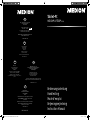 1
1
-
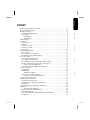 2
2
-
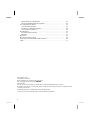 3
3
-
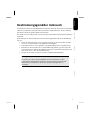 4
4
-
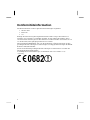 5
5
-
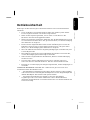 6
6
-
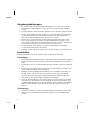 7
7
-
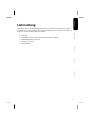 8
8
-
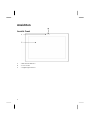 9
9
-
 10
10
-
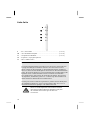 11
11
-
 12
12
-
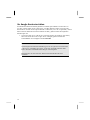 13
13
-
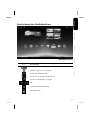 14
14
-
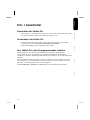 15
15
-
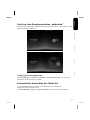 16
16
-
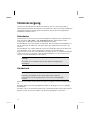 17
17
-
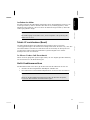 18
18
-
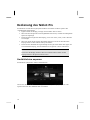 19
19
-
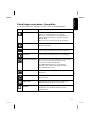 20
20
-
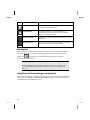 21
21
-
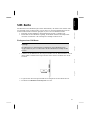 22
22
-
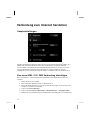 23
23
-
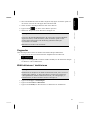 24
24
-
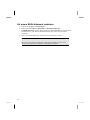 25
25
-
 26
26
-
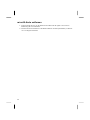 27
27
-
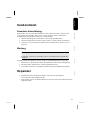 28
28
-
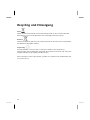 29
29
-
 30
30
-
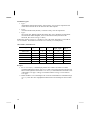 31
31
-
 32
32
-
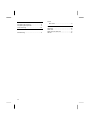 33
33
-
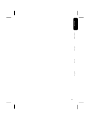 34
34
-
 35
35
-
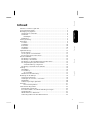 36
36
-
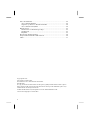 37
37
-
 38
38
-
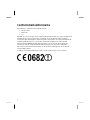 39
39
-
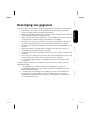 40
40
-
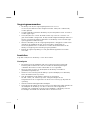 41
41
-
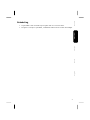 42
42
-
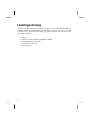 43
43
-
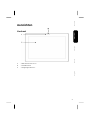 44
44
-
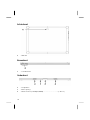 45
45
-
 46
46
-
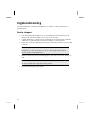 47
47
-
 48
48
-
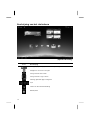 49
49
-
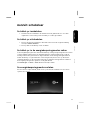 50
50
-
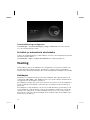 51
51
-
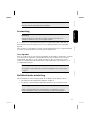 52
52
-
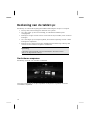 53
53
-
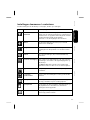 54
54
-
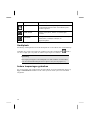 55
55
-
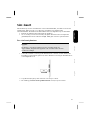 56
56
-
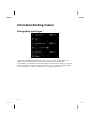 57
57
-
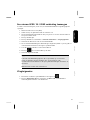 58
58
-
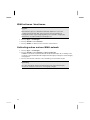 59
59
-
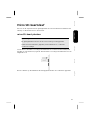 60
60
-
 61
61
-
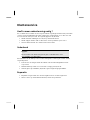 62
62
-
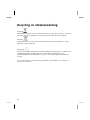 63
63
-
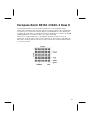 64
64
-
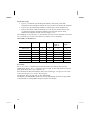 65
65
-
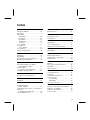 66
66
-
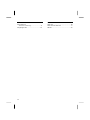 67
67
-
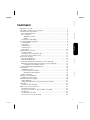 68
68
-
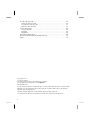 69
69
-
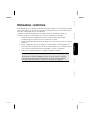 70
70
-
 71
71
-
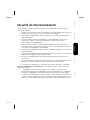 72
72
-
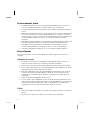 73
73
-
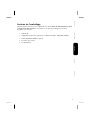 74
74
-
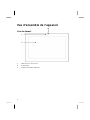 75
75
-
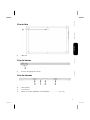 76
76
-
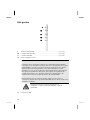 77
77
-
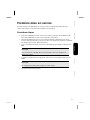 78
78
-
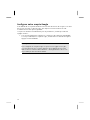 79
79
-
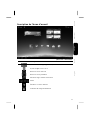 80
80
-
 81
81
-
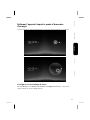 82
82
-
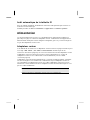 83
83
-
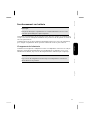 84
84
-
 85
85
-
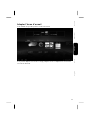 86
86
-
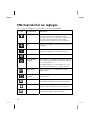 87
87
-
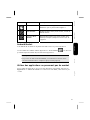 88
88
-
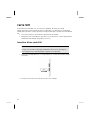 89
89
-
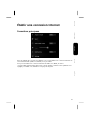 90
90
-
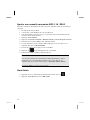 91
91
-
 92
92
-
 93
93
-
 94
94
-
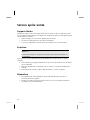 95
95
-
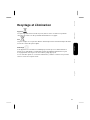 96
96
-
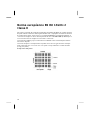 97
97
-
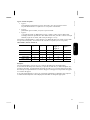 98
98
-
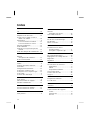 99
99
-
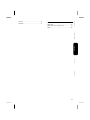 100
100
-
 101
101
-
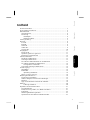 102
102
-
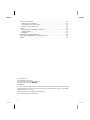 103
103
-
 104
104
-
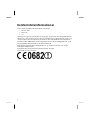 105
105
-
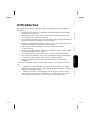 106
106
-
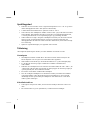 107
107
-
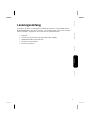 108
108
-
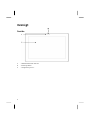 109
109
-
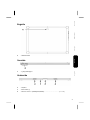 110
110
-
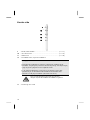 111
111
-
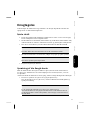 112
112
-
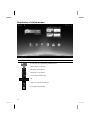 113
113
-
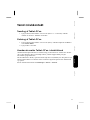 114
114
-
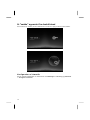 115
115
-
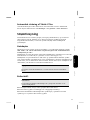 116
116
-
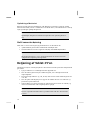 117
117
-
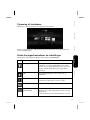 118
118
-
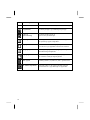 119
119
-
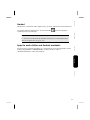 120
120
-
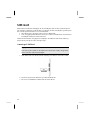 121
121
-
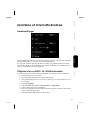 122
122
-
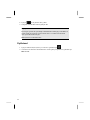 123
123
-
 124
124
-
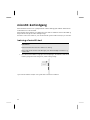 125
125
-
 126
126
-
 127
127
-
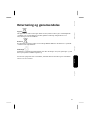 128
128
-
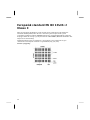 129
129
-
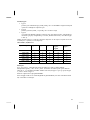 130
130
-
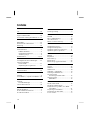 131
131
-
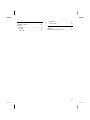 132
132
-
 133
133
-
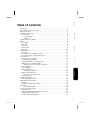 134
134
-
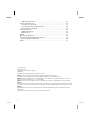 135
135
-
 136
136
-
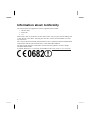 137
137
-
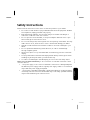 138
138
-
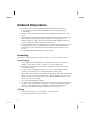 139
139
-
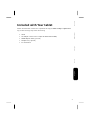 140
140
-
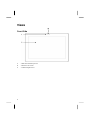 141
141
-
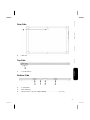 142
142
-
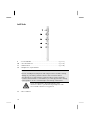 143
143
-
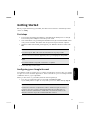 144
144
-
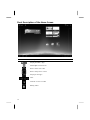 145
145
-
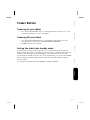 146
146
-
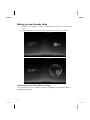 147
147
-
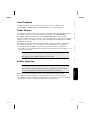 148
148
-
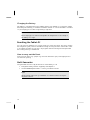 149
149
-
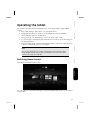 150
150
-
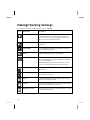 151
151
-
 152
152
-
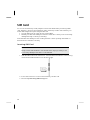 153
153
-
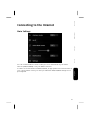 154
154
-
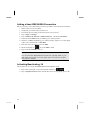 155
155
-
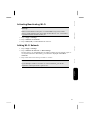 156
156
-
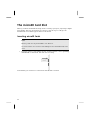 157
157
-
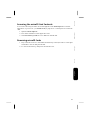 158
158
-
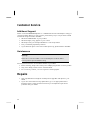 159
159
-
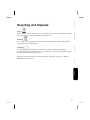 160
160
-
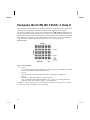 161
161
-
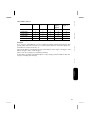 162
162
-
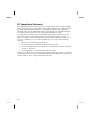 163
163
-
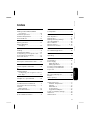 164
164
-
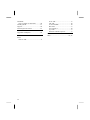 165
165
-
 166
166
Medion LifeTab P9514 MD98052 de handleiding
- Categorie
- Tabletten
- Type
- de handleiding